Danh mục
- 1. Giới thiệu về Có Đơn
- 2. Đăng kí và đăng nhập tài khoản
- 3. Kích hoạt Fanpage và quản lí nhân viên
- 4. Quản lí bình luận, inbox và tương tác
- 4.1 Quản lý tin nhắn/bình luận
- 4.2 Gắn nhãn khách hàng
- 4.3 Ẩn comment
- 4.4 Chức năng trả lời nhanh
- 4.5 Lọc tin nhắn/comment chưa đọc
- 4.6 Lọc tin nhắn/comment có chứa số điện thoại
- 4.7 Lọc tin nhắn/comment không có số điện thoại
- 4.8 Lọc tin nhắn/comment chưa trả lời
- 4.9 Lọc tin nhắn/comment Theo khoảng thời gian
- 5. Remarketing
Tạo đơn hàng
Ở phần tạo đơn hàng này, ta có thể tạo đơn hàng bao gồm thông tin của khách hàng, thông tin sản phẩm, thông tin vận chuyển đơn hàng ….
Để tạo mới một đơn hàng, đầu tiên click vào “Đơn hàng”, hệ hống sẽ hiển thị form để điền đầy đủ các thông tin của một đơn hàng. Để tạo được một đơn hàng hoàn chỉnh, ta thao tác theo các bước sau.
Thứ nhất chọn đơn hàng đó được tạo ở page nào
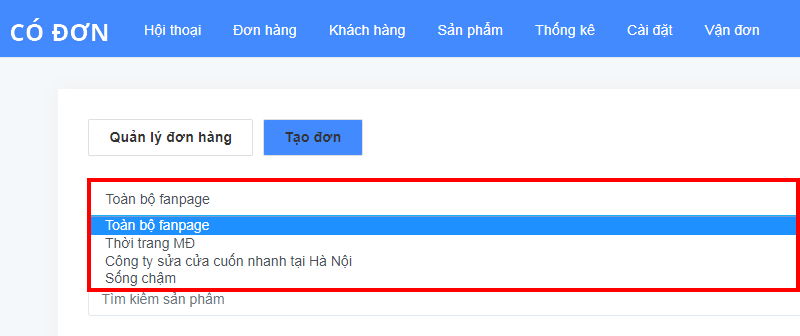
Thứ hai: Tìm tên sản phẩm và chọn sản phẩm
VD: Ta tìm tên sản phẩm là Tủ nhựa, hệ thống sẽ load ra một list danh sách các sản phẩm cho ta chọn. Ta chọn sản phẩm có tên là Tủ nhựa 2. Để chọn thêm các sản phẩm khác ta cũng tìm kiếm tên sp và chọn.
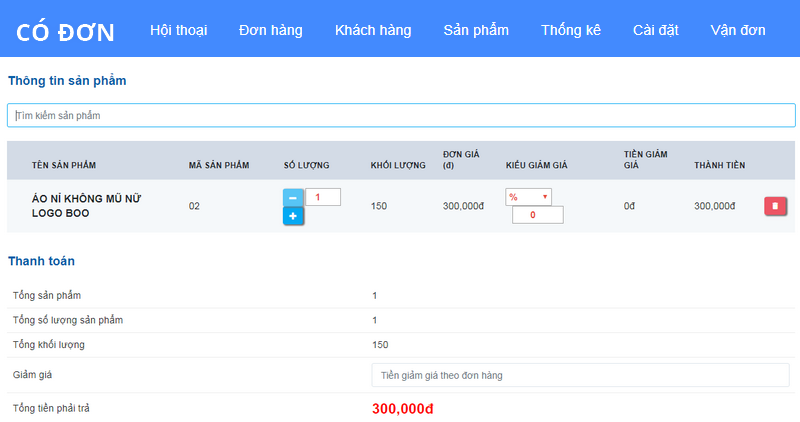
Ở phần thông tin sản phẩm này ta có thể thay đổi số lương, số tiền giảm và xóa sản phẩm đã chọn đi.
- Ở ô số lượng, click vào Dấu + là tăng số lượng sản phẩm, click vào Dấu – là giảm số lượng sản phẩm
- Click vào ô kiểu giảm giá, có hai kiểu là: Giảm theo phần trăm và giảm tiền mặt. Chọn kiểu giảm và hệ thống sẽ tự động tính tiền giá sản phẩm.
- Click vào icon thùng rác màu đỏ để xóa sản phẩm đi.
Sau khi điền đầy đủ thông tin sản phẩm, hệ thống sẽ tự động tính tiền giá sản phẩm ở phần Thanh toán.
Ở phần này có ô nhập số tiền giảm giá, ta nhập số tiền sau đó bấm enter, phần mềm tự động trừ đi số tiền được giảm giá.
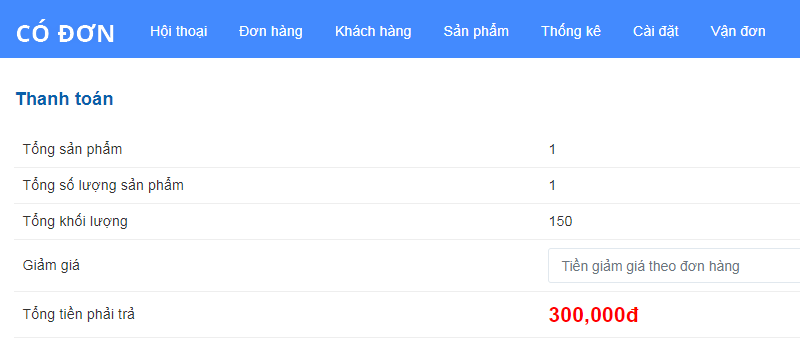
Thứ ba: Điền thông tin của khách hàng bao gồm, họ và tên, số điện thoại, email, địa chỉ. Ngoài ra khi đã ta đã lưu thông tin của một khách hàng nào đó, chỉ cần điền đúng tên hoặc sđt vào ô Khách đã lưu thông tin của khách hàng sẽ tự động hiển thị ở dưới các trường họ và tên, sđt, email, địa chỉ.
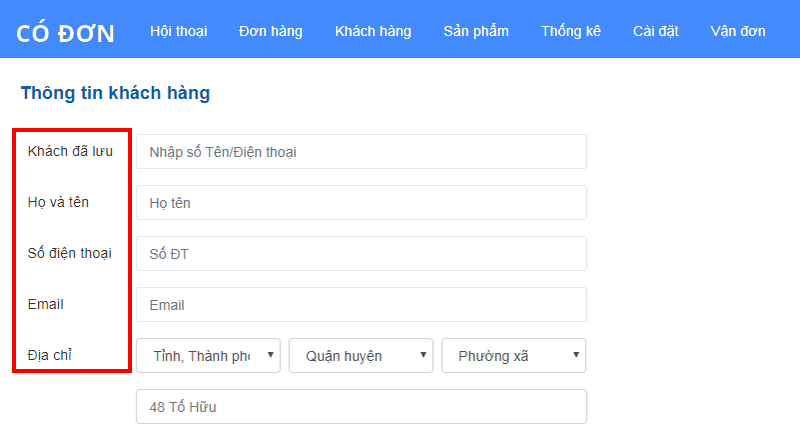
>> Chú ý: Phần thông tin khách đã lưu là ở phần mềm codon.vn. Trong các cuộc hội thoại với khách hàng, ở bên tay phải có một form là thông tin. Ta điền vào đó thông tin của khách hàng, hệ thống sẽ tự động lưu thông tin của khách hàng đó vào danh sách khách hàng. Chức năng này giúp ta tạo đơn hàng một cách nhanh chóng hơn.
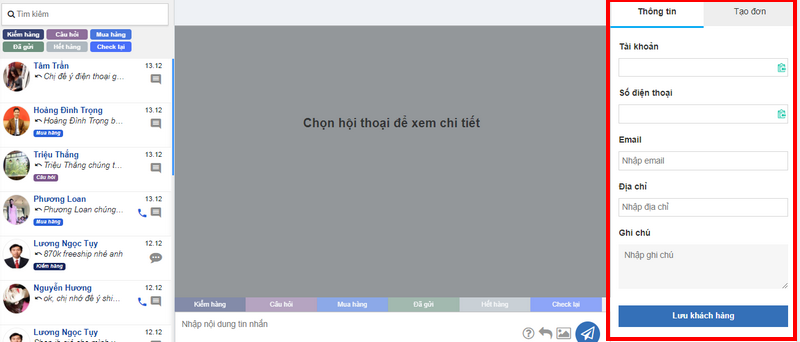
Thứ tư: Chọn hình thức vận chuyển
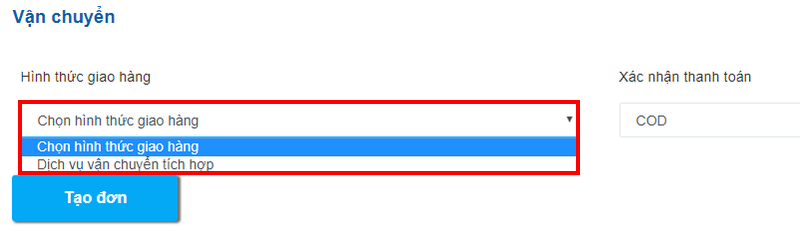
+ Click vào mũi tên hình tam giác đen, nếu không chọn hình thức vận chuyển thì bên ô Xác nhận thanh toán ta chọn è Chuyển khoản
+ Chọn hình thức vận chuyển là Dịch vụ vận chuyển tích hợp è Phần xác nhận thanh toán chọn là Cod. Hệ thống sẽ load ra một form kết nối với nhà vận chuyển.
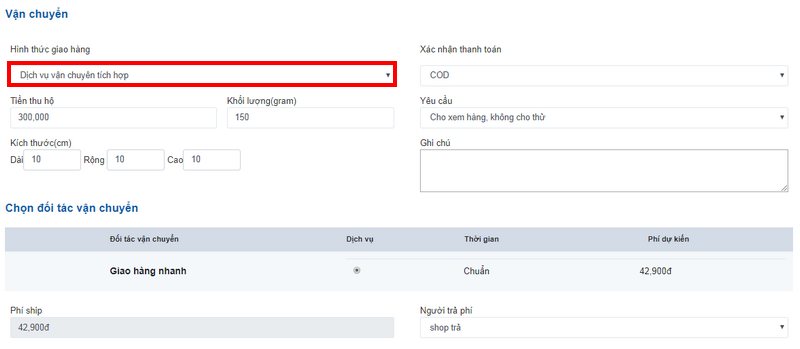
Dưới phần chọn đối tác vận chuyển, tích vào đối tác mà bạn muốn chọn, hệ thống sẽ tự động lấy ra phí ship dựa vào địa điểm nhận hàng.
+ Ngoài ta ở phần “ người trả phí” có thể tích chọn là Shop trả hoặc khách trả.
Thứ năm: Tiếp dưới phần thanh toán là phần ghi chú cho đơn hàng. Phần ghi chú này cũng khá quan trọng khi tạo một đơn hàng vì ở phần này ta ghi lưu ý cho đơn hàng, ví dụ như đơn hàng cần giao trong hôm nay, hay đơn hàng dễ vỡ xin nhẹ tay khi di chuyển.
